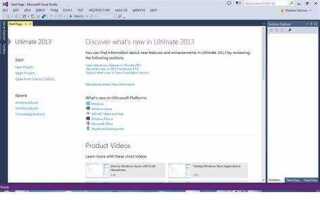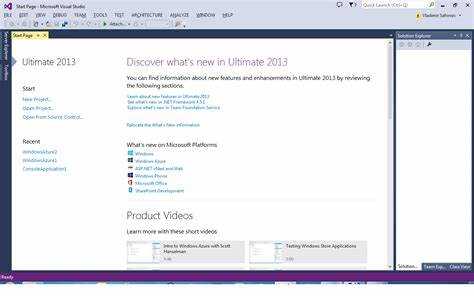
Visual Studio – один из самых мощных и востребованных инструментов для разработки программного обеспечения. Чтобы работать максимально эффективно, важно использовать интерфейс на удобном языке. В этой статье подробно рассмотрим, как установить Visual Studio с русским языковым пакетом и настроить среду для комфортной работы.
Первым шагом скачайте установщик с официального сайта Microsoft. При запуске инсталлятора выберите необходимую версию и укажите рабочие нагрузки (workloads), соответствующие вашим задачам. Для полноценной локализации в процессе установки обязательно отметьте компонент «Русский язык» в разделе «Языковые пакеты».
После завершения установки запустите Visual Studio и перейдите в меню Tools → Options → Environment → International Settings. Здесь выберите Русский язык интерфейса и перезапустите программу. Этот простой шаг гарантирует, что все системные окна, подсказки и справка будут отображаться на русском.
Где скачать установочный файл Visual Studio на русском языке

Официальный установочный файл Visual Studio на русском языке доступен только через сайт Microsoft. Для загрузки перейдите по адресу https://visualstudio.microsoft.com/ru/downloads/. Здесь представлены версии Community, Professional и Enterprise с поддержкой русского интерфейса.
После выбора нужной редакции нажмите кнопку «Скачать» – инсталлятор автоматически определит язык системы и предложит русский, если он доступен. Для смены языка интерфейса внутри программы используйте настройки языка в разделе «Инструменты» → «Параметры» → «Среда» → «Международные параметры».
Нелицензионные источники и сторонние сайты не рекомендуются из-за риска получения модифицированных или устаревших версий без поддержки русского языка. Для корпоративных клиентов и подписчиков Visual Studio подписки (Visual Studio Subscription) загрузка доступна также через портал my.visualstudio.com, где можно выбрать язык установки.
Обратите внимание: для некоторых компонентов и расширений потребуется дополнительная загрузка из официальных репозиториев Microsoft, поддерживающих локализацию. Регулярно проверяйте обновления через сам установщик Visual Studio, чтобы сохранять русификацию актуальной.
Как выбрать нужную версию Visual Studio для установки
Visual Studio доступна в нескольких редакциях: Community, Professional и Enterprise. Выбор зависит от целей, объема проекта и бюджета.
Community – бесплатная версия с полным набором функций для индивидуальных разработчиков, студентов и небольших команд. Поддерживает разработку на C#, C++, Python, JavaScript и других языках, а также интеграцию с Git и облачными сервисами Azure.
Professional подходит для команд среднего размера и разработчиков, нуждающихся в расширенных инструментах отладки, профилирования и тестирования. Эта версия требует лицензии и обеспечивает поддержку корпоративных стандартов.
Enterprise предназначена для крупных компаний с комплексными проектами. Включает расширенные средства анализа кода, интеграцию с DevOps, тестирование нагрузки и инструменты для архитектурного проектирования.
При выборе версии учитывайте системные требования: например, Visual Studio 2022 требует Windows 10 версии 1909 или новее, минимум 8 ГБ ОЗУ и 20 ГБ свободного места на диске.
Если проект ориентирован на разработку мобильных приложений под Android или iOS, убедитесь, что выбранная версия поддерживает необходимые SDK и эмуляторы.
Для большинства пользователей, особенно начинающих и студентов, оптимальным выбором будет версия Community. Профессионалы и компании, нуждающиеся в расширенных функциях, должны рассматривать Professional или Enterprise.
Пошаговая инструкция по установке Visual Studio с русским интерфейсом
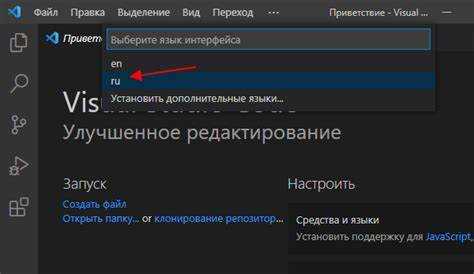
1. Перейдите на официальный сайт Microsoft по адресу https://visualstudio.microsoft.com/ru/ и выберите нужную редакцию Visual Studio (Community, Professional или Enterprise).
2. Нажмите кнопку «Скачать» для выбранной версии. Установочный файл будет загружен на компьютер.
3. Запустите загруженный установщик. В окне выбора компонентов переключитесь на вкладку «Языковые пакеты».
4. Отметьте галочку напротив «Русский язык» для установки русского интерфейса.
5. Вернитесь к разделу «Рабочие нагрузки» и выберите нужные инструменты разработки (например, «Разработка классических приложений .NET» или «Разработка под веб»).
6. После выбора компонентов нажмите «Установить». Процесс может занять от нескольких минут до часа в зависимости от скорости интернета и выбранных компонентов.
7. По окончании установки перезапустите Visual Studio. Интерфейс автоматически отобразится на русском языке.
8. Для проверки или изменения языка интерфейса откройте меню «Сервис» → «Параметры» → «Среда» → «Международные параметры». Убедитесь, что выбран русский язык, затем перезапустите программу.
Настройка языка интерфейса на русский после установки
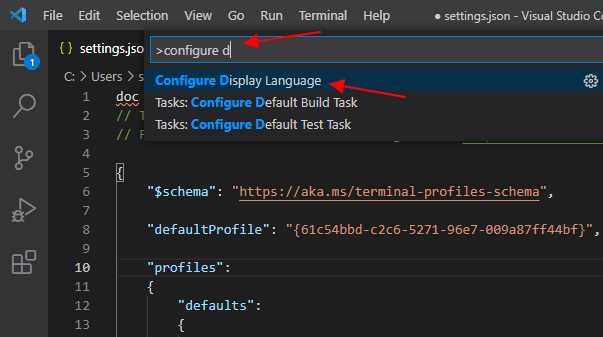
Откройте Visual Studio и перейдите в меню Tools (Сервис) → Options (Параметры). В открывшемся окне выберите раздел Environment (Среда) → International Settings (Языковые параметры). В списке языков выберите Русский и нажмите OK.
После смены языка потребуется перезапустить Visual Studio. Закройте программу и откройте её заново, чтобы изменения вступили в силу.
Если в списке нет русского языка, установите соответствующий языковой пакет через установщик Visual Studio. Для этого запустите Visual Studio Installer, выберите установленную версию, нажмите Modify (Изменить), затем в разделе Language Packs (Языковые пакеты) отметьте Русский и выполните установку.
После установки языкового пакета повторите процедуру смены языка в настройках среды.
Проверить текущий язык интерфейса можно в строке состояния Visual Studio – там отображается выбранный язык.
Как установить дополнительные русские языковые пакеты
Откройте Visual Studio Installer и выберите установленную версию Visual Studio. Нажмите «Изменить» для доступа к списку компонентов.
Перейдите во вкладку «Языковые пакеты» и установите галочку напротив «Русский». Если русская локализация уже установлена, убедитесь, что версия пакета обновлена до последней.
Для корректного применения языка в самой Visual Studio перейдите в меню «Сервис» → «Параметры» → «Среда» → «Международные параметры». В списке выберите «Русский» и перезапустите программу.
Если нужный язык отсутствует в установщике, скачайте обновлённый установочный файл с официального сайта Microsoft Visual Studio, чтобы получить актуальные языковые пакеты.
Проверка корректности установки: откройте любые стандартные окна и элементы интерфейса – все надписи должны отображаться на русском без ошибок или пропусков.
Настройка локализации редактора кода и среды разработки
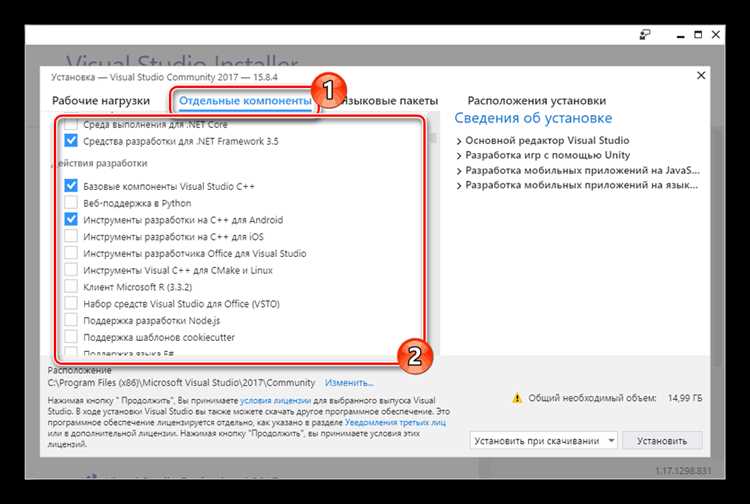
Visual Studio поддерживает переключение интерфейса на русский язык через установку соответствующего языкового пакета. Для локализации редактора и среды разработки выполните следующие шаги:
- Откройте Visual Studio Installer.
- Найдите установленную версию Visual Studio и нажмите «Изменить».
- Перейдите в раздел «Языковые пакеты» (Language Packs).
- Отметьте «Русский» и запустите обновление.
- После завершения установки перезапустите Visual Studio для применения изменений.
Для выбора русского языка в самой среде:
- Откройте меню Tools (Сервис) → Options (Параметры).
- Перейдите в раздел Environment (Среда) → International Settings (Международные настройки).
- В выпадающем списке «Language» выберите «Русский» и нажмите «ОК».
Если интерфейс не изменился, убедитесь, что установлен языковой пакет для текущей версии Visual Studio и что вы используете ту же учётную запись, что и при установке пакета.
Для локализации редактора кода дополнительно:
- Убедитесь, что расширения и плагины поддерживают русский язык или локализацию, так как часть интерфейса расширений остаётся на языке оригинала.
- Настройте отображение сообщений и подсказок редактора через Tools → Options → Text Editor → General, где можно включить или отключить локализацию подсказок и предупреждений.
В случаях, когда требуется ручная смена языка, например, при запуске из командной строки, используйте параметр /LCID с кодом русского языка 1049:
devenv.exe /LCID 1049
Это гарантирует принудительное использование русской локализации, если языковой пакет установлен.
Устранение проблем с русским языком в Visual Studio
Если после установки Visual Studio интерфейс отображается на английском или части текста остаются на другом языке, проверьте, установлен ли языковой пакет для русского языка. Для этого откройте «Visual Studio Installer», выберите установленную версию и нажмите «Изменить». В разделе «Языковые пакеты» убедитесь, что активирован русский.
При корректной установке русского языка, но неправильном отображении текста в редакторе кода проверьте настройки кодировки файлов. Visual Studio по умолчанию работает с UTF-8, однако при открытии файлов с другой кодировкой могут возникать проблемы с отображением кириллицы. Для исправления откройте файл через «Файл» → «Открыть с помощью» → «Редактор кода» и выберите правильную кодировку в диалоговом окне.
Если меню и диалоги на русском отображаются с иероглифами или кракозябрами, проверьте системные параметры региональных стандартов. В панели управления откройте «Региональные стандарты» → вкладка «Административные» → «Изменить язык системы» и убедитесь, что установлен русский язык. После изменения перезагрузите компьютер.
Для решения проблем с автозаменой и проверкой орфографии на русском языке добавьте соответствующий словарь. В Visual Studio перейдите в «Инструменты» → «Параметры» → «Текстовый редактор» → «Правописание» и загрузите русский словарь или установите расширение для поддержки русского языка из Marketplace.
Если ошибки с русским языком возникают в терминале Visual Studio, убедитесь, что консоль поддерживает UTF-8. Для этого в терминале выполните команду chcp 65001. Также настройте шрифт консоли на поддерживающий кириллицу, например Consolas или Lucida Console.
Советы по сохранению русскоязычных настроек при обновлениях
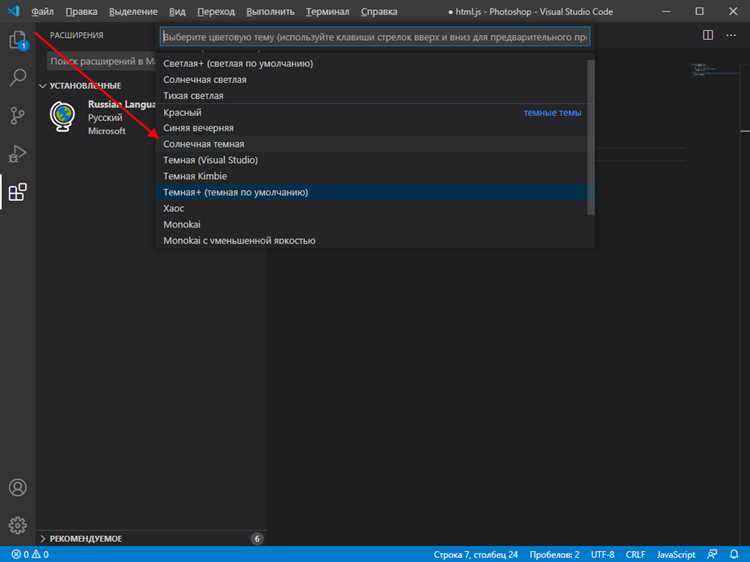
Обновления Visual Studio могут сбрасывать языковые настройки, поэтому важно заранее подготовиться. Следуйте рекомендациям ниже, чтобы сохранить русификацию после обновления:
- Создайте резервную копию настроек:
- В Visual Studio откройте меню Файл → Импорт и экспорт настроек.
- Выберите Экспортировать выбранные настройки и сохраните файл с текущими конфигурациями, включая язык интерфейса.
- При обновлении используйте импорт этого файла для восстановления параметров.
- Проверяйте наличие русскоязычного пакета:
- Перед обновлением убедитесь, что в установщике Visual Studio выбран компонент «Русский язык» или «Russian Language Pack».
- Если язык не выбран, добавьте его вручную через Visual Studio Installer → Изменить → Языковые пакеты.
- Настройка языка после обновления:
- Перейдите в Параметры → Среда → Международные параметры.
- Установите язык интерфейса на «Русский» и перезапустите Visual Studio.
- Используйте системные переменные окружения:
- Для принудительного выбора языка можно создать переменную
VSLANGсо значением1049(код русского языка) в системных настройках Windows. - Это гарантирует загрузку русскоязычного интерфейса независимо от настроек пользователя.
- Для принудительного выбора языка можно создать переменную
- Автоматизация через скрипты:
- Используйте PowerShell-скрипты для автоматического восстановления экспорта настроек и установки языкового пакета после обновления.
- Можно создать задачу планировщика для запуска скрипта сразу после обновления Visual Studio.
Регулярное соблюдение этих рекомендаций позволит минимизировать потерю русскоязычных настроек и обеспечит стабильную работу интерфейса на русском языке после каждого обновления.
Вопрос-ответ:
Как выбрать русский язык при установке Visual Studio?
При запуске установщика Visual Studio в одном из первых шагов можно выбрать язык интерфейса. В списке языков нужно найти и отметить «Русский», чтобы программа была установлена с русскоязычным меню и подсказками.
Можно ли добавить русский язык после установки Visual Studio?
Да, это возможно. Для этого нужно открыть установщик Visual Studio, выбрать пункт «Изменить» в списке установленных компонентов и в разделе языковых пакетов отметить русский язык. После применения изменений интерфейс станет русскоязычным.
Почему после установки Visual Studio на русском часть меню отображается на английском?
Иногда это происходит, если некоторые расширения или компоненты не имеют перевода на русский язык. Также может быть, что выбран только основной язык интерфейса, а языковой пакет не был установлен полностью. Проверьте в установщике наличие русского языкового пакета и обновите программу.
Как изменить язык интерфейса в уже установленной Visual Studio без переустановки?
Откройте меню «Сервис» → «Параметры» → «Среда» → «Международные параметры» и выберите русский язык. Если русского там нет, значит языковой пакет не установлен — его нужно добавить через установщик, выбрав «Изменить» и включив нужный язык.
Что делать, если при установке Visual Studio не удается выбрать русский язык?
Возможно, вы используете версию установщика с ограниченным набором языков. Рекомендуется скачать официальный установщик с сайта Microsoft и внимательно проверить раздел языков в начале установки. Если проблема сохраняется, можно установить английскую версию, а затем добавить русский языковой пакет через настройки.